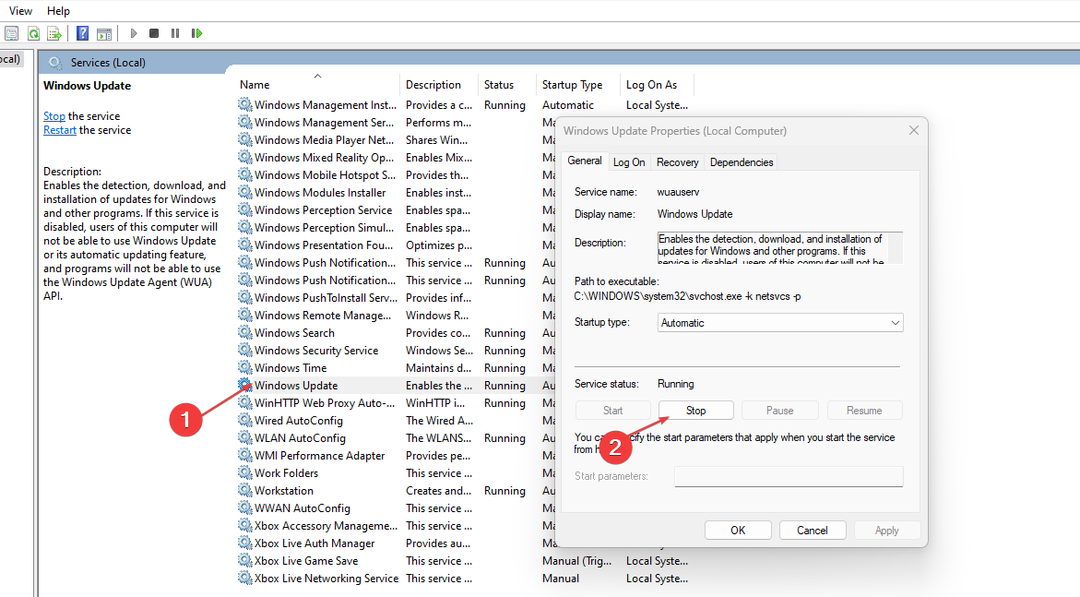يمكنك تشغيل مستكشف أخطاء Windows Update ومصلحها لإصلاح المشكلة
- يمنع خطأ تحديث Windows 11 0x80888002 المستخدمين من تثبيت التحديثات الجديدة.
- يمكنك إصلاحه عن طريق تشغيل بعض الأوامر المقترحة لتعديل مكونات تحديث Windows.
- تأكد أيضًا من تشغيل خدمة تحديث Windows على جهاز الكمبيوتر الخاص بك.

Xالتثبيت عن طريق النقر فوق ملف التنزيل
يمكن أن تكون حالات فشل تحديث Windows مزعجة! مع Fortect ، ستتخلص من الأخطاء التي تسببها الملفات المفقودة أو التالفة بعد التحديث. تحتفظ الأداة المساعدة بمستودع إصدارات ملفات نظام Windows الأصلية ، وتستخدم خوارزمية عكسية لمبادلة الإصدارات التالفة بأخرى جيدة.
- قم بتنزيل Fortect وتثبيته على جهاز الكمبيوتر الخاص بك.
- ابدأ عملية مسح الأداة للبحث عن الملفات الفاسدة التي هي مصدر المشاكل.
- انقر بزر الماوس الأيمن فوق ابدأ الإصلاح لحل مشكلات الأمان والأداء مع جهاز الكمبيوتر الخاص بك.
- تم تنزيل Fortect بواسطة 0 القراء هذا الشهر.
يواجه المستخدمون مشكلة عندما يحاولون تحديث أجهزة الكمبيوتر التي تعمل بنظام Windows 11. هم تأتي عبر خطأ 0x80888002 يمنعهم من تثبيت آخر تحديث على أجهزة الكمبيوتر الخاصة بهم. يواجه بعض المستخدمين هذه المشكلة عند محاولة تنزيل تحديث ميزة.
إذا كنت تواجه أيضًا نفس الخطأ 0x80888002 أو تصادفه ، فهذا الدليل مناسب لك. هنا ، سنقدم لك مجموعة من الحلول التي ستساعدك في حل مشكلة مشكلة تحديث Windows. دعونا ندخله مباشرة.
ما الذي يسبب خطأ تحديث Windows 0x80888002؟
بعد البحث في الإنترنت ، وجدنا بعض الأسباب الشائعة وراء ظهور خطأ تحديث Windows 0x80888002.
- ملفات النظام تالفة: ال ملفات النظام التالفة أو المفقودة سيؤدي إلى تشغيل رمز الخطأ 0x80888002 على جهاز الكمبيوتر الخاص بك.
- تواجه مكونات تحديث Windows مشكلات: إذا كانت مكونات تحديث Windows مشكلة أو فاسدة ، فستواجه هذه المشكلة.
- يواجه Windows Update مشكلات: من المحتمل أن تكون أداة تحديث Windows نفسها تواجه مشكلة أساسية.
- خدمة تحديث Windows لا تعمل: تطبيق تابع لجهة خارجية أو قد يكون لديك عن طريق الصدفة تعطيل خدمة تحديث Windows.
كيف يمكنني إصلاح خطأ تحديث Windows 0x80888002؟
- ما الذي يسبب خطأ تحديث Windows 0x80888002؟
- كيف يمكنني إصلاح خطأ تحديث Windows 0x80888002؟
- 1. قم بتشغيل أمرين
- 2. تجاوز فحص التثبيت
- 3. قم بتشغيل مستكشف أخطاء Windows Update ومصلحها
- 4. إعادة تعيين مكونات Windows Update
- 5. تأكد من تشغيل خدمة Windows Update
1. قم بتشغيل أمرين
- افتح ال يبدأ القائمة عن طريق الضغط على يفوز مفتاح.
- افتح ال موجه الأوامر كمسؤول.

- اكتب الأمر أدناه واضغط يدخل.
reg حذف "HKLM \ SOFTWARE \ Microsoft \ Windows NT \ CurrentVersion \ Image File Execution Options \ vdsldr.exe" / f - إذا لم يعمل الأمر أعلاه ، فيمكنك تجربة الأمر أدناه والضغط يدخل.
wmic / namespace: "\ root \ subscription" path __EventFilter حيث Name = "Skip TPM Check on Dynamic Update" حذف
اقترح أحد المستخدمين هذا الحل في منتدى Microsoft الرسمي وساعد العديد من المستخدمين في إصلاح خطأ تحديث Windows 0x80888002. يمكنك أيضًا محاولة تشغيل أي من الأمرين أعلاه ومعرفة ما إذا كان هذا يحل المشكلة أم لا.
2. تجاوز فحص التثبيت
- قم بزيارة موقع جيثب.
- تحميل MediaCreationTool.bat.

- استخرج المحتويات من ملف الخفافيش هذا.
- يفتح MediaCreationTool.bat-main.
- انقر نقرًا مزدوجًا فوق MediaCreationTool.bat-main.
- يختار تجاوز 11.
- انقر بزر الماوس الأيمن فوق Skip_TPM_Check_on_Dynamic_Update.cmd و اهرب كمسؤول.

- اتبع التعليمات التي تظهر على الشاشة لإكمال العملية.
- تحميل هذا تحديث ويندوز.
- قم بتشغيل Skip_TPM_Check_on_Dynamic_Update.cmd الأمر بعد تثبيت التحديث.
تم اقتراح هذا الحل أيضًا من قبل مستخدم واحد وساعد العديد من المستخدمين في إصلاح مشكلة خطأ تحديث Windows 0x80888002.
- Adobe After Effects يعمل ببطء؟ 5 طرق لتسريعها
- rtf64x64.sys: كيفية إصلاح شاشة زرقاء لخطأ الموت
3. قم بتشغيل مستكشف أخطاء Windows Update ومصلحها
- اضغط على يفوز + أنا مفاتيح لفتح إعدادات قائمة طعام.
- انقر فوق استكشاف الاخطاء.

- يختار مستكشفات الأخطاء ومصلحها الأخرى.

- اضغط على يجري بجوار تحديث ويندوز.

- اتبع ال المطالبات التي تظهر على الشاشة لبدء استكشاف الأخطاء وإصلاحها.
- يتقدم الإصلاحات التي تم الترويج لها.
- إعادة تشغيل جهاز الكمبيوتر الخاص بك.
- يحاول تنزيل تحديث الويندوز ومعرفة ما إذا كان هذا سيؤدي إلى حل المشكلة أم لا.
يمكن أن يساعدك مستكشف أخطاء Windows Update ومصلحها في حل العديد من المشكلات الموجودة على جهاز الكمبيوتر الخاص بك والمتعلقة بتحديثات Windows. يمكنك محاولة تشغيله ومعرفة ما إذا كان هذا يعمل على إصلاح الخطأ 0x80888002.
4. إعادة تعيين مكونات Windows Update
- افتح ال يبدأ القائمة عن طريق الضغط على يفوز مفتاح.
- قم بتشغيل موجه الأوامر كمسؤول.
- اكتب الأوامر أدناه واضغط يدخل بعد كل واحد.
net stop bitsnet stop wuauservnet stop appidsvcnet stop cryptsvcDel “٪ ALLUSERSPROFILE٪ \ Application Data \ Microsoft \ Network \ Downloader *. *” rmdir٪ systemroot٪ \ SoftwareDistribution / S / Qrmdir ٪ systemroot٪ \ system32 \ catroot2 / S / Qexe / s atl.dllexe / s urlmon.dllexe / s mshtml.dllnetsh winsock resetnetsh winsock reset proxynet start wuauservnet بدء تشغيل appidsvcnet كريبتسفك - إعادة تشغيل جهاز الكمبيوتر الخاص بك.
نصيحة الخبراء:
برعاية
يصعب معالجة بعض مشكلات الكمبيوتر ، خاصةً عندما يتعلق الأمر بملفات النظام المفقودة أو التالفة ومستودعات Windows.
تأكد من استخدام أداة مخصصة ، مثل فورتكت، والتي ستقوم بمسح واستبدال الملفات المعطلة بإصداراتها الحديثة من مستودعها.
ساعدت إعادة تعيين مكونات تحديث Windows أيضًا العديد من المستخدمين في حل خطأ تحديث Windows 0x80888002.
5. تأكد من تشغيل خدمة Windows Update
- افتح ال يجري الحوار بالضغط على يفوز + ر مفاتيح.
- يكتب services.msc و اضغط يدخل.

- حدد خدمة Windows Update.

- انقر نقرًا مزدوجًا على يفتح هو - هي.
- اضغط على يبدأ زر تحت حالة الخدمة لتشغيله.

إذا كانت خدمة Windows Update لا تعمل على جهاز الكمبيوتر الخاص بك ، فيجب عليك تشغيلها والتحقق مما إذا كان هذا يحل المشكلة. يمكنك أيضًا محاولة إيقافه وإعادة تشغيله مرة أخرى بعد الانتظار لبعض الوقت لإصلاح المشكلة.
هذا هو منا في هذا الدليل. إذا كنت تحصل على Windows تحديث رمز الخطأ 0x80240004، ثم يمكنك الرجوع إلى الحلول المذكورة في دليلنا.
أبلغ العديد من المستخدمين عن ذلك بعد تثبيت تحديث جديد ، أجهزة الكمبيوتر الخاصة بهم تعمل ببطء. قد يكون هذا بسبب أسباب مختلفة موضحة جنبًا إلى جنب مع الحلول في دليلنا.
للمستخدمين القادمين خطأ تحديث Windows 0x800f0845، لدينا 4 طرق فعالة ستساعدك على فرض التحديث.
يمكنك أيضًا الاطلاع على دليلنا الذي يساعدك حل خطأ التحديث 0x80072eff بسهولة كبيرة على جهاز الكمبيوتر الخاص بك.
أخبرنا في التعليقات أدناه ، أي من الحلول المذكورة أعلاه ساعدك في إصلاح خطأ تحديث Windows 0x80888002.
هل ما زلت تواجه مشكلات؟
برعاية
إذا لم تحل الاقتراحات المذكورة أعلاه مشكلتك ، فقد يواجه جهاز الكمبيوتر الخاص بك مشكلات أكثر خطورة في نظام التشغيل Windows. نقترح اختيار حل الكل في واحد مثل فورتكت لإصلاح المشاكل بكفاءة. بعد التثبيت ، فقط انقر فوق ملف عرض وإصلاح زر ثم اضغط ابدأ الإصلاح.